基于TensorFlow的深度学习系列教程 1——Hello World!
最近看到一份不错的深度学习资源——Stanford中的CS20SI:《TensorFlow for Deep Learning Research》,正好跟着学习一下TensorFlow的基础,还是收获颇丰,随手整理成博客随时翻阅。
为什么选择TensorFlow?
自从12年AlexNet获得ImageNet大赛的冠军后,深度学习开始流行起来,也因为硬件的快速发展GPU并行计算配合易用的API,让深度学习以及神经网络大放光彩。
深度学习的框架其实有很多,目前来说最火的还要数Pytorch、TensorFlow以及Keras。其中Pytorch比较适合学术研究,自己搞着玩,如果工业实践就不太适合了。TensorFlow由于时间比较久,学起来比较困难,不过有完整的开发、部署方案,还有大量的github项目可供参考。Keras则是TensorFlow的一个高级API,同类的还有TensorFlow的TFLearn等等。
总结来说,如果你是学生,只是为了论文或者学习,那么推荐Pytorch;如果你是公司的开发者,想要在业务中使用深度学习,推荐直接使用TensorFlow,如果使用最新的1.12,那么官方的示例里面就已经是Keras了;如果你是从github上面下载了源码想要学习,那就得去学习对应版本的TensorFlow API了。
在总结一下Tensoflow的优点:
- 易用性:有对应Python的API
- 可移植性:一套代码就可以适应单个或者多个CPU、GPU、移动设备等
- 灵活性:可以部署在树莓派、安卓、windows、ios、linux等上
- 可视化:有tensorboard提供开发的可视化界面,方便跟踪调参
- 检查点:可以通过检查点记录保存实验数据
- 自动微积分:自动求解梯度
- 庞大的社区:一年内拥有10000+的开发者,3000+的项目
- 大量基于TensorFlow的项目代码
使用TensorFlow的公司包括:Google,OpenAI,DeepMind,SnapChat,Airbus,eBay等
基于TensorFlow可以做很多事情,比如图像CV、自然语言处理NLP、语音识别等等。
基础知识
1. 简化的API
下面就来学习下TensorFlow的基础知识,TensorFlow不仅提供了基础的语法,还提供了一些简化的API:
- TF Learn,tf.contrib.learn,基于scikit-learn风格的API
- TF Slim,tf.contrib.slim,轻量级的tf构建API,可以自动配置默认值,简化使用
- Keras,更高级更抽象的API,使用Keras之后,就像叠积木一样创建模型,不过对于背后的原理隐藏的太深太深...
2. 数据流图
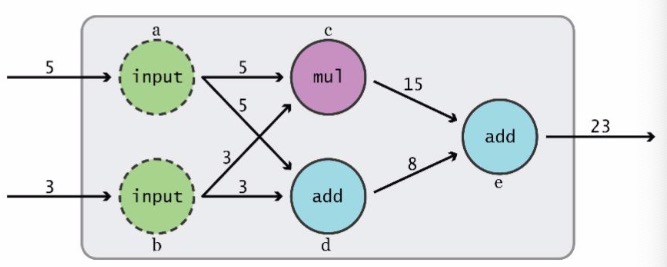
如果做过大数据或者接触过java8的流计算,对这种数据流图应该比较了解。就是我们在程序执行前,先构建好计算的流程框架,然后执行的时候现去读取数据分配资源执行计算。这样一方面把构建与计算分离,另一方面也可以代码自己做更深的优化。
比如上面的数据流图中,事先定义好整个网络的结构,然后计算的时候直接传入5和3,就能得到结果23了。
3. Tensor张量
张量,不是张亮,更不是麻辣烫,它是一种高维数据的统称。比如:
- 0维的张量,我们也叫做标量scalar或者数字,
- 1维的张量,叫做向量vector
- 2维的张量,叫做矩阵matrix
因此TensorFlow,可以理解为Tensor+Flow,即张量的数据流。
4. 数据流图的例子
import tensorflow as tf
# 第一个例子,计算两个数的加法
a = tf.constant(2)
b = tf.constant(3)
x = tf.add(a, b)
with tf.Session() as sess:
print(sess.run(x))
在上面的代码中,就构建了一个最基本的数据流图的计算例子。
其中
a = tf.constant(2)
b = tf.constant(3)
x = tf.add(a, b)
就是在构建图。而想要拿到x的值,就必须新建一个session(这个时候才会分配资源),执行run方法(这个时候才会执行)。
5. tensorboard的使用
为了方便查看构建图,需要学会怎么使用TensorBoard。在上面的代码中,只需要增加Tensorboard的声明即可:
import tensorflow as tf
# 第一个例子,计算两个数的加法
a = tf.constant(2)
b = tf.constant(3)
x = tf.add(a, b)
with tf.Session() as sess:
writer = tf.summary.FileWriter('./graphs', sess.graph)
print(sess.run(x))
writer.close()
然后在命令行中输入
tensorboard --logdir=/Users/xingoo/PycharmProjects/xxx/graphs
登录localhost:6006就可以看到下面的内容。
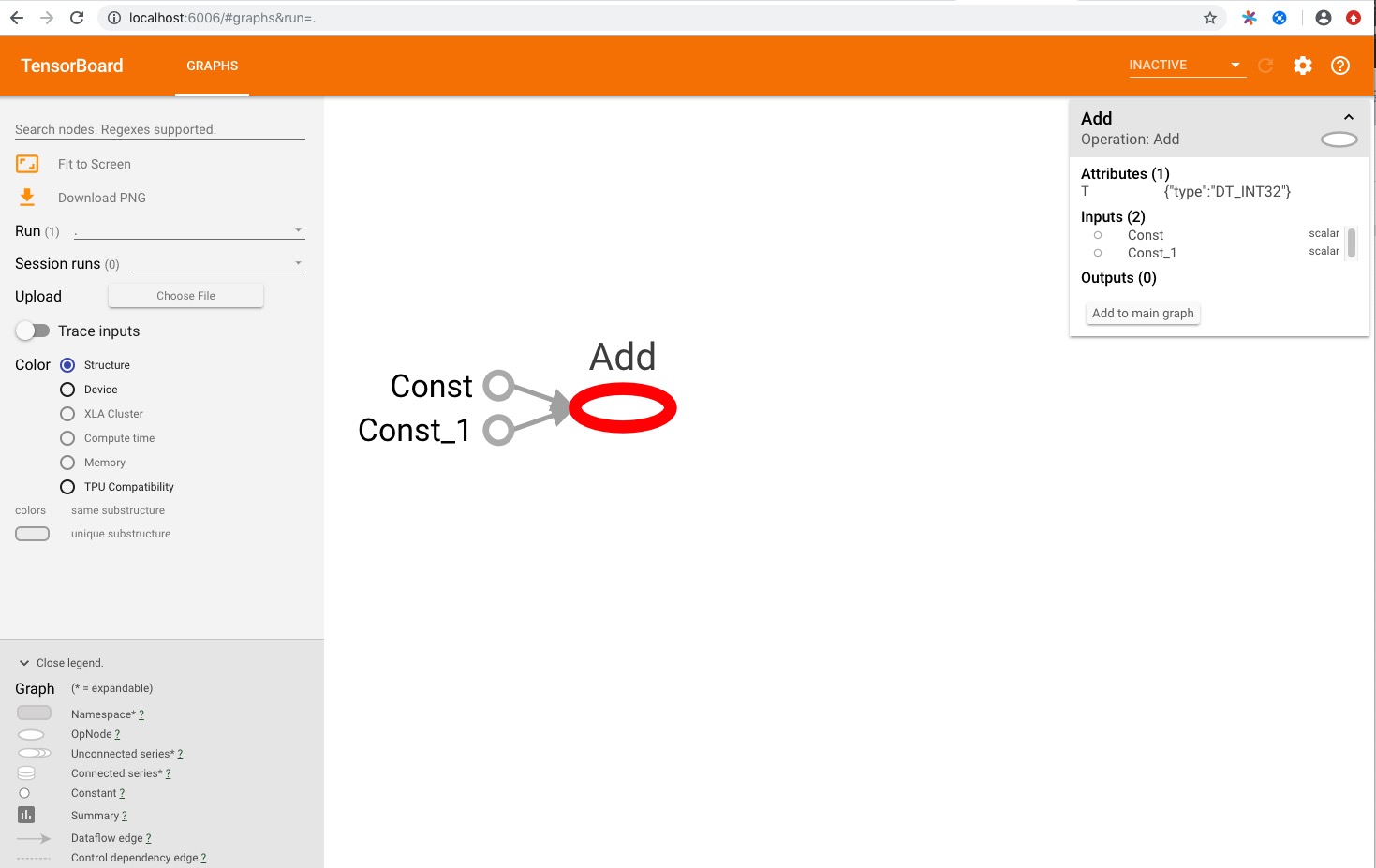
可以看到左边有描述每个节点的意思,点击add后,可以到关于add节点的描述。由于构建的图很简单,就是两个数相加,因此整个图只有三个圈圈。并且按照默认的操作进行了命名。
6. 更复杂点的例子
增加以下图的复杂度,并且同时对两个结果计算:
import tensorflow as tf
# tf.constant(value, dtype=None, shape=None, name='Const', verify_shape=False)
a = tf.constant([1, 3], name="a")
b = tf.constant([[0, 1], [2, 3]], name="b")
x = tf.add(a, b, name="add")
y = tf.multiply(a, b, name="mul")
with tf.Session() as sess:
writer = tf.summary.FileWriter('./graphs', sess.graph)
x, y = sess.run([x, y])
print(x)
print(y)
writer.close()
由于x、y是独立运算没有什么交集,因此在图中,他们是独立的两个操作。
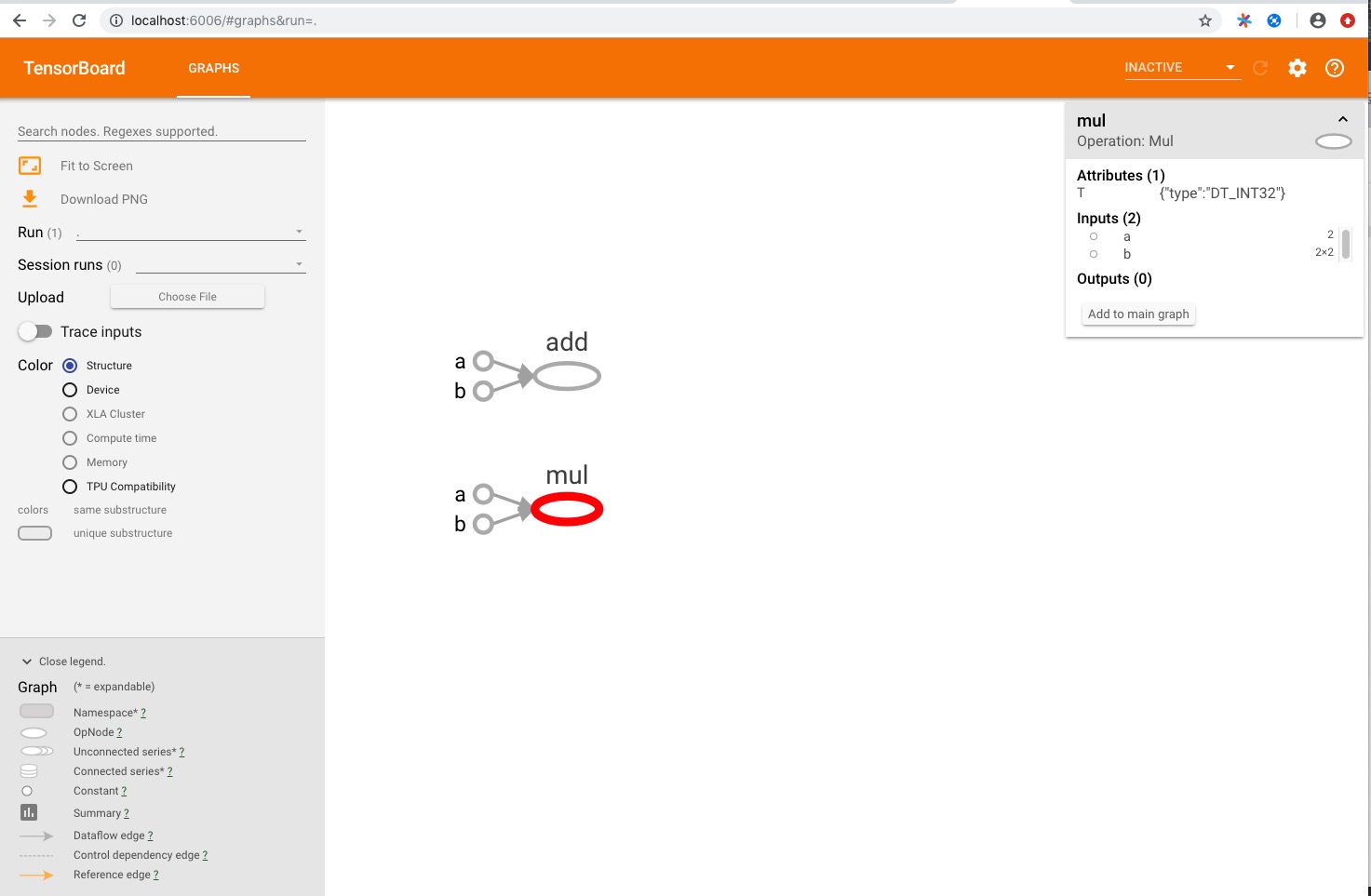
7. 关于图
回头再来看看tensorFlow中的图到底是什么呢?当使用第5部分中的代码构建graph时,可以直接输出graph的定义:
import tensorflow as tf
a = tf.constant(2)
b = tf.constant(3)
x = tf.add(a, b)
with tf.Session() as sess:
print(sess.graph.as_graph_def())
得到如下的内容:
node {
name: "Const"
op: "Const"
attr {
key: "dtype"
value {
type: DT_INT32
}
}
attr {
key: "value"
value {
tensor {
dtype: DT_INT32
tensor_shape {
}
int_val: 2
}
}
}
}
node {
name: "Const_1"
op: "Const"
attr {
key: "dtype"
value {
type: DT_INT32
}
}
attr {
key: "value"
value {
tensor {
dtype: DT_INT32
tensor_shape {
}
int_val: 3
}
}
}
}
node {
name: "Add"
op: "Add"
input: "Const"
input: "Const_1"
attr {
key: "T"
value {
type: DT_INT32
}
}
}
versions {
producer: 26
}
每个node基本都包含下面你的内容:
{
name:我们自己起的名字,如果没有则是op+自增的数,
op:操作
attr: 类型
attr:值 {
形状、初始值
}
}
通过上面的json,就能完美的组合出web中看到的图了。
至于graph到底怎么用,就看后面一节课的内容吧。




【推荐】国内首个AI IDE,深度理解中文开发场景,立即下载体验Trae
【推荐】编程新体验,更懂你的AI,立即体验豆包MarsCode编程助手
【推荐】抖音旗下AI助手豆包,你的智能百科全书,全免费不限次数
【推荐】轻量又高性能的 SSH 工具 IShell:AI 加持,快人一步
· 10年+ .NET Coder 心语,封装的思维:从隐藏、稳定开始理解其本质意义
· .NET Core 中如何实现缓存的预热?
· 从 HTTP 原因短语缺失研究 HTTP/2 和 HTTP/3 的设计差异
· AI与.NET技术实操系列:向量存储与相似性搜索在 .NET 中的实现
· 基于Microsoft.Extensions.AI核心库实现RAG应用
· 10年+ .NET Coder 心语 ── 封装的思维:从隐藏、稳定开始理解其本质意义
· 地球OL攻略 —— 某应届生求职总结
· 提示词工程——AI应用必不可少的技术
· Open-Sora 2.0 重磅开源!
· 周边上新:园子的第一款马克杯温暖上架
2016-12-23 Oozie分布式任务的工作流——Spark篇
2014-12-23 系统架构
2014-12-23 【UML】——为什么要使用UML